我们需要在苹果电脑中找到“Finder”,点击打开在窗口左侧中找到“应用程序(Applications)”一项,然后进入找到 “Utilities”文件夹打开,找到我们安装Windows 7需要的工具Boot Camp助手,此时就开始真正的安装了。
先插上准备好的至少16G内存的U盘(我打方案只需要一个U盘),在创建Windows7安装盘选项打钩,其他两项先不选,点击继续
,选择桌面上下载好的映像文件(文件格式是.iso),(目的磁盘显示的就是你插在电脑上U盘,这个是自动就出来的,不能更改,也没有必要更改。)
点击打开之后出现下图,提示将抹掉驱动器(就是U盘)上的数据。如果U盘上有重要数据一定要提前备份了。
有些朋友可能会遇到这个下面的这个问题
那是你的U盘的格式不是MacOS扩展式(日志),你首先得现将你的U盘用Mac上的磁盘工具格式化为MacOS扩展式(日志)。
然后就可以了。
点击继续,之后要等很长时间,这时候不要动电脑,一直要等到提示拷贝完成,制作WIN7安装盘就完成了。
重新打开BootCamp,这回在第二个选项 从Apple下载最新的windows 支持软件,其他两项不选 存储路径选择之前的那个U盘,等到下载完成就OK了,时间不会很长。
上面两项都准备好,就可以安装WIN7了,重新打开BootCamp,再插上存了映像文件的那个大的U盘,选择第三项 安装windows,,其他两项不选,点击继续

然后就等待。。。。进度条到头之后会黑屏重启神马的。。。。
下面的步骤就是跟PC电脑安装WIN7系统一样了,会的话就不用继续看了。
到这步的时候需要说一下,分区4就是刚刚给WIN7分出来的盘,因为mac系统跟win7系统的格式不一样所以无法下一步,需要点击 驱动器选项(高级),里面有个选项 格式化,点击它 。
现在分区4后面的BOOTCAMPDE 没有了,点击下一步吧
然后就可以了!!!!!!!!!








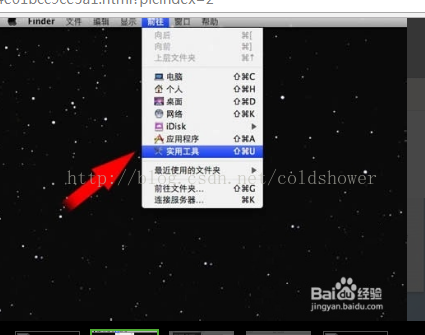
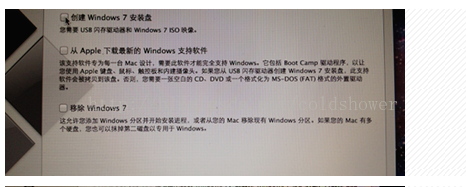

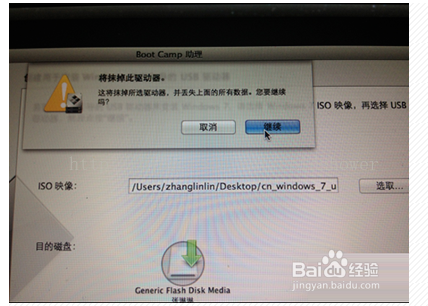
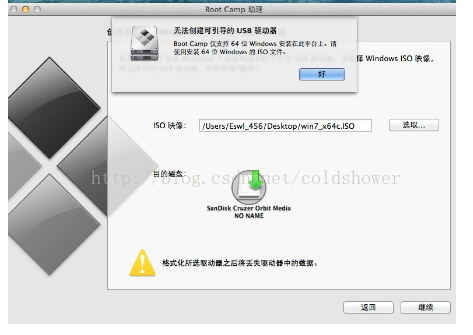
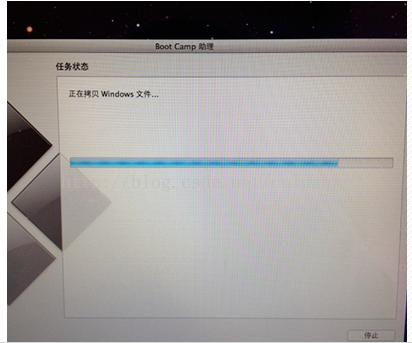
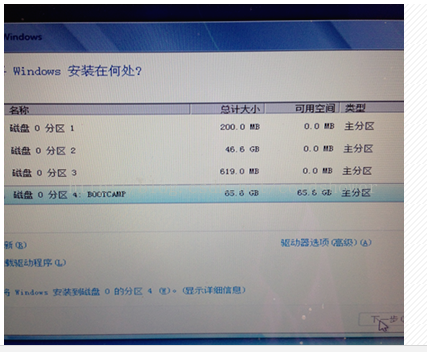
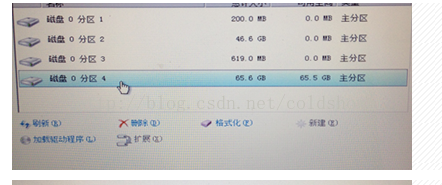














 766
766











 被折叠的 条评论
为什么被折叠?
被折叠的 条评论
为什么被折叠?








